Il più grande svantaggio di un paio di AirPod wireless è che offrono un tempo di ascolto limitato con una singola carica. Gli AirPod emettono un segnale acustico per informarti quando il livello della batteria è basso. Ma puoi anche controllare il livello della batteria dei tuoi AirPods da un iPhone, un Apple Watch o un Mac collegati.
Quando i tuoi AirPod stanno esaurendo il succo, inseriscili nella custodia di ricarica per ricaricarli. Cinque minuti nella custodia di ricarica AirPods Pro offrono un'altra ora di ascolto, mentre quindici minuti per AirPods standard ti garantiscono altre tre ore. Ma anche la custodia di ricarica può esaurirsi.
Ecco come controllare il livello della batteria dei tuoi AirPods e della custodia di ricarica su qualsiasi dispositivo collegato.
Come controllare la batteria di AirPods su un iPhone o iPad
Se non stai usando i tuoi AirPods, il modo più semplice per vedere il livello della batteria è aprire la custodia di ricarica vicino al tuo iPhone o iPad. Viene visualizzato un avviso nella parte inferiore dello schermo del dispositivo che mostra il livello della batteria dei tuoi AirPods e la custodia di ricarica.
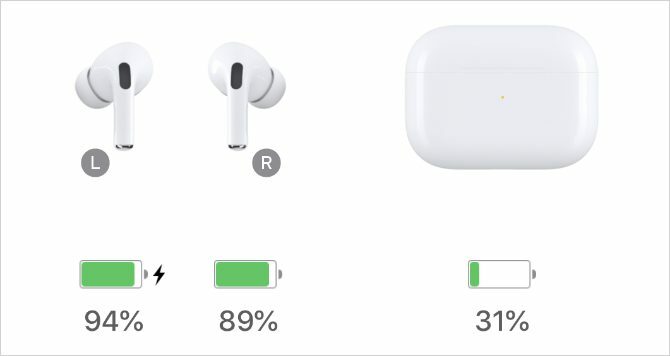
Se non succede nulla, assicurati che il tuo iPhone o iPad sia sbloccato e nella schermata Home, accanto alla custodia di ricarica AirPods.
Sfortunatamente, questo funziona solo quando è presente almeno uno dei tuoi AirPods. Quando i tuoi AirPod sono separati, con uno nella custodia e uno nell'orecchio, il tuo iPhone o iPad mostra livelli di batteria separati per ciascuno di essi.
Se indossi entrambi i tuoi AirPods, controlla invece la durata della batteria con il widget Batterie.
Come controllare la batteria di AirPods con il widget Batterie
Scorrendo direttamente dalla schermata principale, dalla schermata di blocco o dal centro notifiche su un iPhone o iPad si passa alla visualizzazione Oggi. C'è una gamma di widget disponibili nella visualizzazione Oggi I 10 migliori widget per iPhone (e come usarli bene)I widget per iPhone ti consentono di accedere alle informazioni delle app a colpo d'occhio e possono essere estremamente utili. Ecco alcuni dei migliori widget per iPhone. Leggi di più , incluso un widget Batterie che ti consente di controllare il livello della batteria di AirPods.
Se non disponi del widget Batterie, scorri verso il basso e tocca modificare. Quindi tocca il Inserisci pulsante accanto al Batterie widget e trascinalo dove vuoi nell'elenco.
Dopo averlo aggiunto, il widget Batterie mostra il livello della batteria del tuo iPhone o iPad insieme al livello della batteria dei tuoi AirPods. Puoi anche vedere il livello della batteria della custodia di ricarica se i tuoi AirPods si stanno caricando.
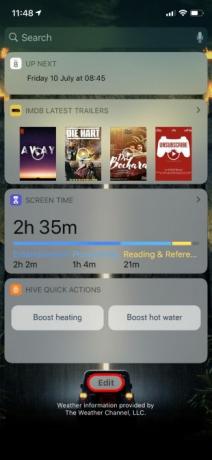


Quando entrambi gli AirPod si stanno caricando, è necessario aprire la custodia per visualizzare il livello della batteria nel widget Batterie.
Come controllare la batteria di AirPods su un Apple Watch
Puoi utilizzare il tuo Apple Watch per controllare il livello della batteria dei tuoi AirPod dal Control Center. Tutto quello che devi fare è scorrere verso l'alto per aprire il Centro di controllo di Apple Watch, quindi toccare Batteria icona, che sembra una grande percentuale.
Nella schermata seguente, l'Apple Watch mostra i livelli della batteria per Apple Watch e AirPods collegati. Se i tuoi AirPods sono nella custodia aperta, puoi anche vedere il livello della batteria della custodia di ricarica da questa schermata.
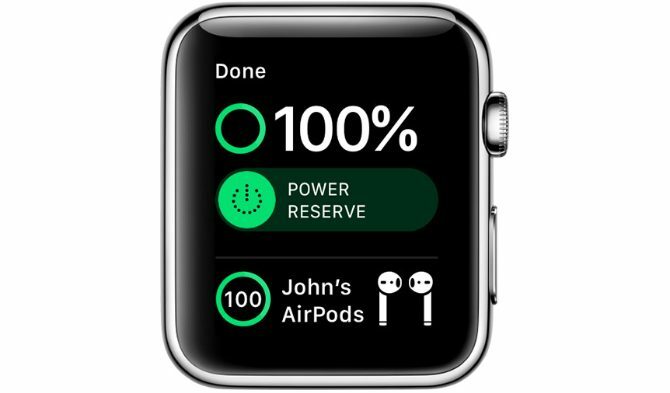
Come controllare la batteria AirPods su un Mac
AirPods usa il Bluetooth per accoppiare un Mac Come attivare il Bluetooth sul Mac e associare nuovi dispositiviEcco come attivare il Bluetooth sul Mac, accoppiare e connettere i dispositivi e padroneggiare questa utile tecnologia su macOS. Leggi di più , il che significa che è necessario aprire il menu Bluetooth per controllare il livello della batteria. Per fare ciò, fai clic su Bluetooth icona nella barra dei menu, quindi passa il cursore sopra gli AirPods per visualizzare le percentuali di batteria. Se non vedi questa icona, vai a Preferenze di Sistema> Bluetooth anziché.
Un Mac mostra sempre i singoli livelli di batteria per ciascun AirPod. Tuttavia, è necessario restituire almeno un AirPod alla custodia e lasciarlo aperto per visualizzare anche il livello della batteria della custodia di ricarica.
A volte, il menu Bluetooth impiega del tempo per aggiornare le letture della batteria. Per forzare un aggiornamento, Disconnect i tuoi AirPods, quindi Collegare di nuovo loro.
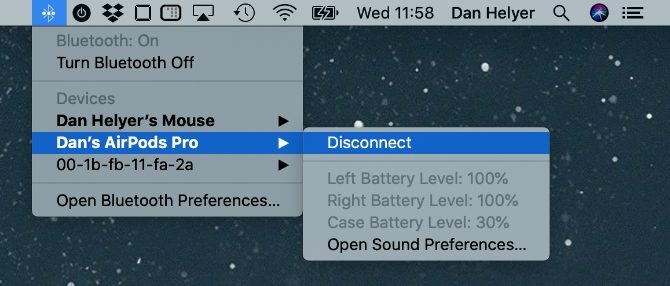
Chiedi a Siri di controllare la batteria dei tuoi AirPods su qualsiasi dispositivo
Indipendentemente dal dispositivo Apple che stai utilizzando, puoi anche chiedere a Siri di controllare la batteria dei tuoi AirPods. Ciò è particolarmente utile se non stai guardando lo schermo del tuo dispositivo ma puoi accedere a Siri usando gli stessi AirPods.
Su un iPhone o iPad, pronuncia "Hey Siri" o tieni premuto il tasto Lato pulsante (o il Casa pulsante se il tuo iPhone ne ha uno). Su un Apple Watch, usa "Hey Siri" o Raise to Speak. E su un Mac, tieni premuto Cmd + Spazio.
Quindi chiedi a Siri di "Controllare il livello della batteria dei miei AirPods" e l'assistente personale leggerà il livello della batteria dei tuoi AirPods. Se uno o più AirPods sono nella custodia aperta, Siri ti dirà anche il livello della batteria della custodia di ricarica.
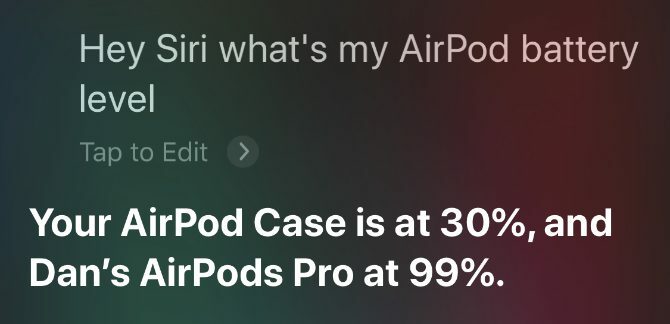
Se usi i tuoi AirPods con una Apple TV, l'unico modo per controllare il livello della batteria è chiedere a Siri. Tenere premuto il tasto Microfono sul telecomando Siri per farlo.
Come controllare la batteria di AirPods su Android o Windows
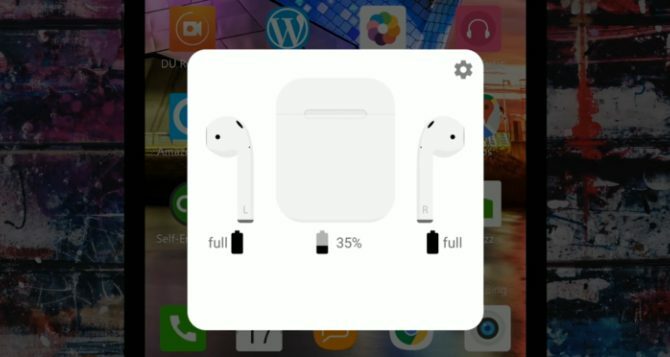
Gli AirPod funzionano meglio con i dispositivi Apple, ma puoi usarli con qualsiasi dispositivo collegandoti tramite Bluetooth. Sfortunatamente, quando colleghi AirPods a uno smartphone Android, devi utilizzare app di terze parti per controllare il livello della batteria. E quando ti connetti a un PC Windows, non c'è modo di controllare il livello della batteria.
Per gli utenti Android sono disponibili più app di terze parti per il controllo del livello della batteria, ma l'opzione più popolare è AirBattery. Questa app gratuita mostra il livello della batteria dei tuoi AirPods quando apri l'app. Oppure puoi eseguire l'aggiornamento alla versione Pro per ricevere una notifica della batteria ogni volta che apri la custodia di ricarica AirPods.
Scarica: AirBattery per androide (Versione premium gratuita disponibile)
Come controllare la batteria AirPods senza un dispositivo associato
Quando prendi gli AirPod mentre esci di casa, ha senso controllare il livello della batteria prima di proseguire. Ma senza un dispositivo associato a portata di mano, è necessario utilizzare la spia di stato sulla custodia di ricarica per avere un'idea approssimativa della durata della batteria.
Apri la custodia di ricarica AirPods per accendere la spia di stato. Questa luce si presenta sulla parte anteriore della custodia AirPods (o sotto il coperchio delle custodie più vecchie). Se i tuoi AirPods sono nella custodia, la luce riflette il livello della batteria dei tuoi AirPods. Al contrario, se la custodia di ricarica è vuota, la luce riflette il livello della batteria della custodia stessa.

Una luce verde indica che gli AirPod sono completamente carichi o che la custodia di ricarica ha abbastanza batteria per caricarli completamente. Una luce gialla indica che è rimasta meno di una carica completa. Altri colori potrebbero significare che c'è un problema con i tuoi AirPods 8 problemi comuni di Apple AirPods e come risolverliI tuoi Apple AirPods non funzionano? Se non riesci a connetterti, si interrompono o hanno un audio scadente, qui ci sono problemi e soluzioni comuni. Leggi di più .
Naturalmente, se i tuoi AirPod non sono completamente carichi ma la custodia di ricarica appare verde, tutto ciò che devi fare è conservare gli AirPod nella custodia per caricarli.
Ulteriori informazioni Suggerimenti e trucchi per AirPods
AirPods e AirPods Pro sono diventati rapidamente alcuni dei prodotti più popolari di Apple e ora sai come tenere d'occhio la batteria. Usarli con un iPhone è straordinariamente facile, ma offrono alcuni trucchi avanzati di cui potresti non essere a conoscenza.
Ti consentono di personalizzare il nome, trovare i tuoi AirPod persi, modificare la funzione di doppio tocco e altro. Dai un'occhiata alla nostra carrellata di tutti i migliori consigli AirPods 8 suggerimenti Apple AirPods per il massimo divertimentoVuoi ottenere di più dai tuoi Apple AirPods? Questi suggerimenti ti aiuteranno a personalizzare e ad avere più divertimento con AirPods. Leggi di più per imparare tutto ciò che c'è da sapere sull'uso degli auricolari wireless di Apple.
Divulgazione degli affiliati: Acquistando i prodotti che consigliamo, contribuisci a mantenere vivo il sito. Leggi di più.
Dan scrive tutorial e guide per la risoluzione dei problemi per aiutare le persone a sfruttare al meglio la propria tecnologia. Prima di diventare uno scrittore, ha conseguito una laurea in Tecnologia del suono, ha supervisionato le riparazioni presso un Apple Store e ha persino insegnato inglese in una scuola elementare in Cina.

